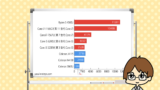家でじっくりパソコンを使いたい画面サイズ重視の「サエコ」タイプです。

んー、画面の大きなパソコンいい・・・

サエコさんが満足されてるようで何よりですの。

ただ、結局どうやって選べばいいかよくわからないなー。

うむ、ではボクの知ってる限りでチェックすべきポイントを紹介しよう。
パソコン選びするときはここをチェック
パソコンの性能という観点で3つ。
CPU、メモリ、ストレージについて判断の目安をチェックしてみよう。
CPUは種類よりもCPUスコアで見るのが簡単。

パソコンのCPUってのが難しいだよね。
よくわからないから面倒くさくなってきた・・・

正直、いい悪いの判断がしにくいのであまり気にしなくていいな。
それよりもCPUスコア(PassMarkスコア)を見てみるのがわかりやすいぞ。
CPUはパソコンの速さを決定づける大事な要素の一つです。
ですが、種類をみると「AMD Ryzen 5 5500U 2.1GHz 6コア」など複雑な英数字が書かれているので、素人目に性能の良し悪しは判断できません。
一部では「Core i7がよい。Celeronは選ぶな。」なんて話もありますが、その情報は正確ではないのでこの話だけ信じると痛い目をみるかもしれません。
では、どうやって見分ければ良いかと言えば、CPUスコア(PassMarkスコア)という性能を数値化したもので確認するのが一番手っ取り早いです。
当サイト「やすぱそ」でもCPUの種類と併せてPassMarkスコアという数値を掲載していますが、価格.comで確認したり、下記の方法で自分で調べることも可能です。

数値は絶対的なものではありませんが、一番シンプルに性能を比べられる情報なので初心者の方も参考にしやすいでしょう。
色々な要素が関わるので絶対ではありませんが、数値の大きさとできることの目安は以下の通りです。
| ~5,000 | 今から購入するならできるだけ避けたい性能。 ネット閲覧・軽めのExcel/Word作業・ブログ編集などなら一応できる。Zoomミーティングが厳しい場面も。 |
| 5,001〜7,000 | 性能重視で選ぶ場合もできるだけ5,000以上を目安に選びたい。 ExcelやWord、Zoom会議などは一応普通にできる。 |
| 7,001~9,999 | 動画視聴、資料作成など通常用途であればストレスは感じない。 PhotoShopなどを用いた軽めの写真加工も行える。 |
| 10,000〜 | 動画視聴、資料作成、簡単な画像加工など通常用途の範囲は余裕でこなせる。 複数のソフトを同時起動しての作業や、動画編集やゲームなど高負荷の作業も視野に入ってくる。 |
これから買うならメモリは8GB以上が目安
メモリ(RAM)については8GB以上を目安に選びましょう。
いろんな作業を並行視して行う場合や、動画編集など少し重めの作業をするのであれば16GBあると心強いです。

「数字が大きいほど処理が早くなる」のがCPU、
「複雑な作業をしたときに遅くならないようにする」のがメモリ、
と覚えておけばいいですの・・・と聞いたですの。
とにかくストレージはSSDを選ぶ
チェックすべき点は多くありますが、とにかく見るべきはストレージの欄が「SSD」になってるものを選ぶこと。
他にも速度に影響する要素は多々ありますが、SSDかどうかは体感速度に大きく影響してくるのでこの点は気をつけてチェックしてみましょう。
多くはないですが、新品のパソコンでもHDDやeMMCになってるものがあるのでできるだけ避けましょう。


SSDの128GBみたいな数字ってどのくらいがいいんですの?
大きい方が早いんですの?

SSDの数字は保存できる容量の大きさを指すんだ。
スマホの空き容量なんかと同じで大きいほどたくさんアプリや写真を保存できる。
容量の大きさ自体が速度に影響することはほぼないな。
SSDの容量は大きければ大きいほどたくさん情報を保存をできますが、その分値段も高くなります。
目的によりますが、128GBが最低ライン、アプリをたくさん入れる人、動画編集など行う人は256GB以上あると安心です。
画面の大きなパソコン例と代替案

なーんか、でかいノートパソコンってあんまりないのね。
そもそもの話ですが、17インチレベルで画面の大きいノートパソコンはほとんどありません。
比較的最近のもので1個あったので紹介しておきます。
どうしても大きいサイズの中に自分の欲しいノートパソコンがない、という場合はノートパソコンに液晶ディスプレイを接続して使うという方法もあります。
ノートパソコンではあり得ないほどの大きな画面で作業ができる他、ノートパソコンと液晶ディスプレイで別々の情報を表示して画面を広く使うことも可能です。
接続の方法がVGA、HDMI、DisplayPortなど種類があるので、自分のパソコンに接続口があるかチェックを忘れないようにしましょう。

へー、そんな方法があるなんて思いもしなかったかな。
最後に、本当にノートパソコンが必要ですか?
持ち運びの機会がないのであれば液晶一体型パソコンを買ってしまうというのも選択肢の一つではないでしょうか。

んー、よくよく考えるとノートパソコンじゃなくてもいいね。
参考になったよ。ありがとう。